

|
U盤,全稱USB閃存盤,英文名“USB flash disk”。 它是一種使用USB接口的無需物理驅(qū)動器的微型高容量移動存儲產(chǎn)品,通過USB接口與電腦連接,實現(xiàn)即插即用。U盤連接到電腦的USB接口后,U盤的資料可與電腦交換。而之后生產(chǎn)的類似技術(shù)的設(shè)備由于朗科已進行專利注冊,而不能再稱之為“優(yōu)盤”,而改稱“U盤”。后來,U盤這個稱呼因其簡單易記而因而廣為人知,是移動存儲設(shè)備之一。現(xiàn)在市面上出現(xiàn)了許多支持多種端口的U盤,即三通U盤(USB電腦端口、iOS蘋果接口、安卓接口)。 當(dāng)前位置 > 主頁 > 文章中心 >
tplink無線路由器橋接設(shè)置圖解發(fā)表時間:2014-12-18 12:12 瀏覽:次
 注意:至少有一臺路由器支持WDS功能,但兩臺路由器的牌子不一定要相同本例中兩臺以TP-LINK WR741路由器為例,其他型號的設(shè)置也是一樣的,主路由器不能開啟WDS,否則會導(dǎo)致主路由器故障 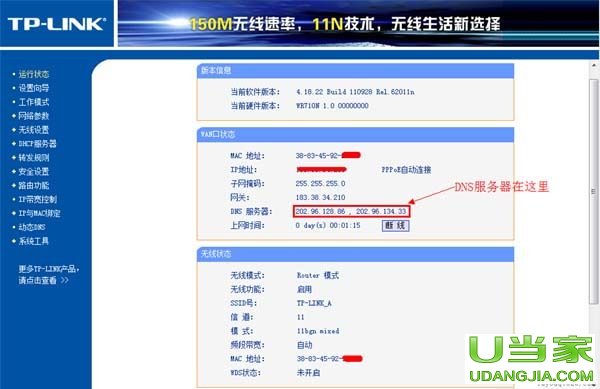 點擊「網(wǎng)絡(luò)參數(shù)」->「LAN口設(shè)置」把路由器的LAN地址設(shè)置為192.168.1.1保存,此時會重啟重啟后回到設(shè)置界面點擊「無線設(shè)置」->「基本設(shè)置」SSID(自己喜歡什么就填什么) 本例以TP_LINK-A為例信道從1到13隨便選一個,但不能選自動,防止WDS功能不穩(wěn)定,本例以信道11為例。其他的就不用管了。 點擊「無線設(shè)置」->「無線安全設(shè)置」 加密方式選WPA-PSK,密碼自己喜好,本例以12345678為例注意相比舊式的WE加密,WPA/WPA2加密更安全,且橋接起來更穩(wěn)定,所以推薦使用WPA/WPA2加密點擊「DHCP服務(wù)器」->「DHC服務(wù)器設(shè)置」 把「地址池起始地址」設(shè)置為192.168.1.100把「地址池結(jié)束地址」設(shè)置為192.168.1.149其他不管,保存,重啟主路由器,這樣主路由器就設(shè)置好了。 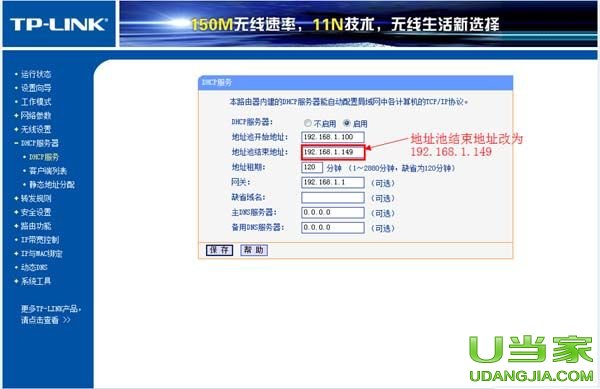 第二步:進入副路由器的設(shè)置界面,點擊「網(wǎng)絡(luò)參數(shù)」->「LAN口設(shè)置」 把副路由器的LAN地址設(shè)置為192.168.1.2防止與主路由器沖突,同時也便于管理主和副路由器 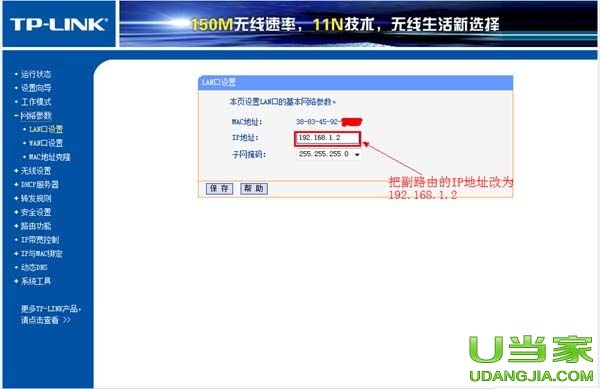 點擊「無線設(shè)置」->「基本設(shè)置」 SSID自己喜歡,但不要與主路由相同,本例以TP_LINK-B為例信道和主路由相同,選11勾選「開啟WDS」,在彈出的界面點擊掃瞄,得到AP列表以后找到主路由器的SSID,即TP_LINK-A,點擊右邊的「連接」按鈕,會回到先前的界面,加密方式選WPA-PSK,密鑰填主路由的密鑰:12345678,(保持與主路由器一致即可),保存由于新的WDS功能于老式的Bridge有所不同,更為高級,所以僅需所有副路由器開啟WDS并填入主路由的信息即可,如主路由開啟WDS或Bridge功能,請關(guān)閉,否則WDS功能無法使用! 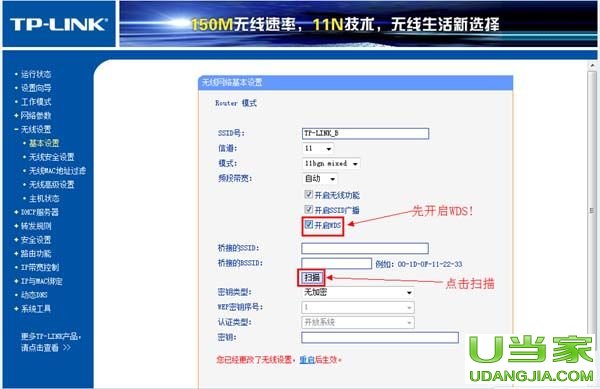 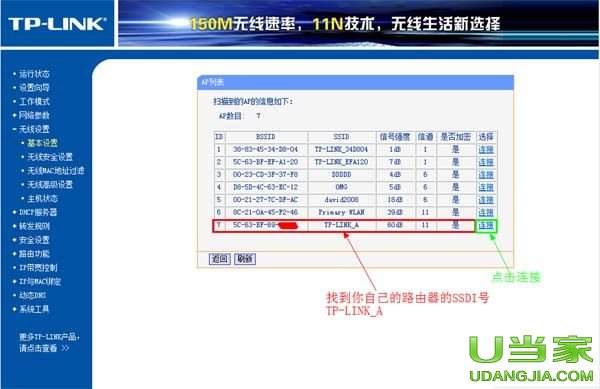 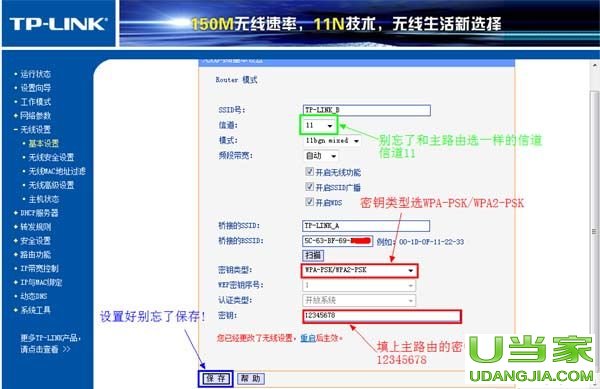 點擊「無線設(shè)置」->「無線安全設(shè)置」 在這里設(shè)置副路由的密碼,(不必和主路由器一樣)懶得記就和主路由一樣 注意:網(wǎng)上很多教程到這里都是一樣的,但都缺少下面的關(guān)鍵步驟,所以即使橋接成功也無法上網(wǎng)! 原因在于這些教程都忽略了DHCP服務(wù)器設(shè)置的步驟,導(dǎo)致設(shè)備無法自動獲取IP地址而無法上網(wǎng)! 所以副路由的DHCP服務(wù)器必須開啟! 點擊「DHCP服務(wù)器」->「DHCP服務(wù)器設(shè)置」 把「地址池起始地址」改為192.168.1.150把「地址池起始地址」改為192.168.1.199只要不和主路由器產(chǎn)生交集即可「網(wǎng)關(guān)」填寫主路由器的IP地址,即192.168.1.1主和備選DNS服務(wù)器填之前寫在紙上的地址保存并重啟路由器 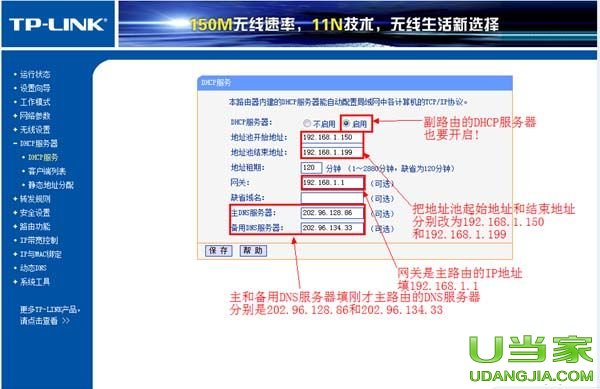 用你的iPad或Phone連接副路由器TP_LINK-B,是不是出現(xiàn)奇跡—能上網(wǎng)了! 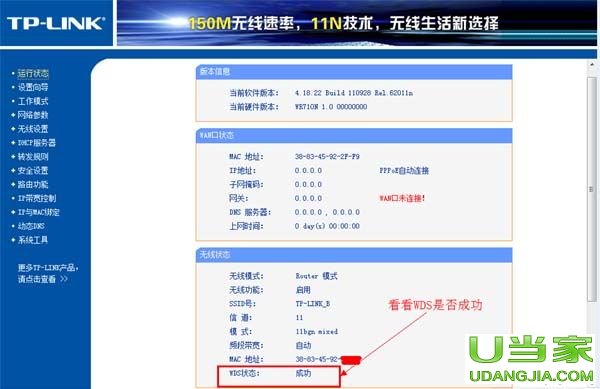 如需配置更多的路由器,僅需改變LAN口地址即可,由于新的WDS功能于老式的Bridge有所不同,更為高級,所以僅需所有副路由開啟WDS并填入主路由的信息既可。如主路由開啟WDS或Bridge功能請關(guān)閉,否則WDS功能無法使用! 以上就是無線路由器wds橋接設(shè)置詳細(xì)步驟,我們還可以學(xué)習(xí)U盤裝系統(tǒng)教程,用U盤裝系統(tǒng)更方便! 下一篇:UEFI是什么意思
上一篇:ssd固態(tài)硬盤好處
U盤最大的優(yōu)點就是:小巧便于攜帶、存儲容量大、價格便宜、性能可靠。 |
溫馨提示:喜歡本站的話,請收藏一下本站!